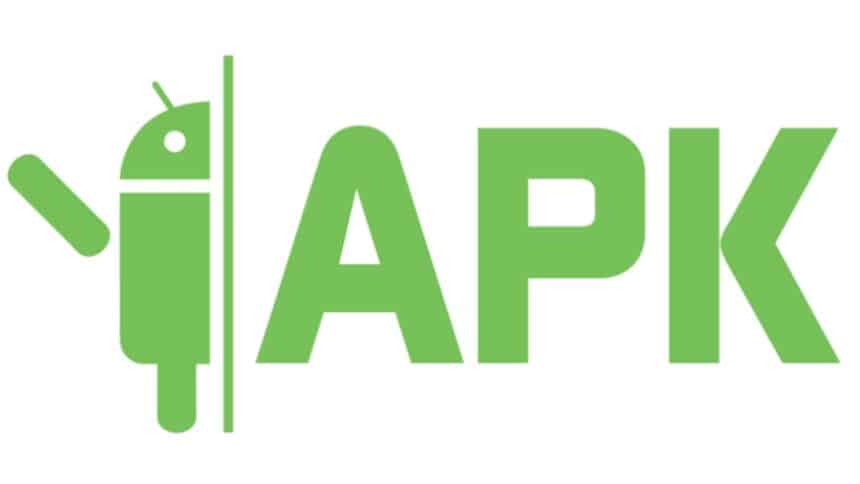Com o Windows 11, a Microsoft tornou possível trazer todos os seus aplicativos favoritos para o seu PC. Bom, nem todos! Apenas se eles estiverem disponíveis na Amazon Appstore. Sim, estamos falando de uma seleção bem limitada. Felizmente, estamos falando de aplicativos Android, então o sideload é absolutamente uma opção. Saiba como instalar APKs do Android no seu Windows 11!
Se você deseja experimentar alguns de seus aplicativos móveis favoritos no desktop, não precisa confiar em linhas de comando ou na linha de software da Amazon. Em vez disso, tudo o que você precisa é de uma GUI simples conhecida como WSA PacMan (abreviação de Package Manager) para transformar qualquer APK em uma instalação de clique duplo.
Pegue a Amazon Appstore
Como o WSA PacMan é apenas uma interface projetada para simplificar o sideload, você ainda precisará instalar e executar o suporte do Android no Windows 11. Você terá que começar instalando a Amazon Appstore, se ainda não a tiver, uma vez que inclui o Windows Subsystem para Android.
- Abra a Microsoft Store no seu computador e pesquise “Amazon Appstore” usando a barra de pesquisa na parte superior da página.
- Clique na opção “Obter” para instalar o aplicativo em seu computador (você não precisa fazer login no Amazon Appstore, basta instalá-lo para adicionar o WSA ao seu dispositivo).
Infelizmente, a Appstore só está disponível nos EUA no momento, então os leitores de fora dos EUA terão que passar por algumas etapas para colocar o WSA em funcionamento.
Coloque o WSA PacMan em funcionamento
Com o Windows Subsystem para Android pronto para ser usado no seu PC, estamos um passo mais perto do sideload.
- Usando o menu Iniciar, localize e abra o Windows Subsystem for Android.
- Certifique-se de que o modo Desenvolvedor esteja ativado. Como todo o sideload é feito por meio de comandos ADB (mesmo se você estiver executando uma GUI de terceiros) essa é uma etapa necessária.
- Clique em “Gerenciar configurações do desenvolvedor”, procure por depuração USB e ative-a. Essa tela deve parecer familiar para os usuários do Android (é o mesmo menu que você encontrará em qualquer compilação AOSP´).
- Baixe o WSA PacMan do GitHub selecionando a versão mais recente em “Releases”. Há também uma versão portátil se você preferir não usar um arquivo .exe.
- Continue com o processo de instalação para executar o WSA PacMan em seu computador e abra o aplicativo no menu Iniciar.
Se tudo estiver pronto, você verá uma notificação “Conectado” na parte superior do aplicativo.
Instalando APKs no Windows 11 com WSA PacMan
A partir daqui, você pode fechar o Windows Subsystem para Android e WSA PacMan, pois eles não precisam estar abertos para instalar APKs em seu computador.
Localize o arquivo APK no seu dispositivo ou pegue um de um site como APK Mirror e clique duas vezes nele como qualquer outro arquivo .exe no Windows. O WSA PacMan cuida do resto, exibindo uma mensagem semelhante à que você veria no Android. Você também terá a opção de criar um atalho na área de trabalho para seu aplicativo depois de instalado.
A partir daqui, o aplicativo funcionará como qualquer outro software em seu computador. É acessível a partir do menu Iniciar, pode ser fixado na barra de tarefas e até desinstalado com um simples clique com o botão direito do mouse.
No entanto, nem todos os aplicativos funcionarão em seu computador. Aplicativos de streaming como o Netflix, por exemplo, provavelmente terão problemas relacionados ao DRM, pois o Windows 11 não possui suporte ao Winevine no momento.
Uma vez que o WSA PacMan está configurado, instalar praticamente qualquer um dos nossos aplicativos e jogos móveis favoritos é muito fácil.